OnionShare ist eine kostenlose Open-Source-Dateifreigabeanwendung, mit der Dateien oder Ordner jeder Größe sicher und anonym über das Internet geteilt werden können. Es funktioniert zusammen mit dem Tor-Browser die verwendet wird, um sicher und anonym im Internet zu surfen. OnionShare generiert eine nicht zu erratende und zufällig aussehende URL für die Dateien oder Ordner, die Sie mit anderen teilen möchten. Es benötigt keinen zentralen Webserver oder Dienste von Drittanbietern. Alle Vorgänge werden innerhalb des TOR-Netzwerks durchgeführt und niemand kann nachverfolgen, was Sie teilen oder herunterladen, außer natürlich der Empfänger.
OnionShare hat eine Drag-and-Drop-Option für Dateien und Ordner, sodass Sie sie einfach mit ein paar Mausklicks senden oder herunterladen können. Es gibt keine bestimmte Größenbeschränkung zum Freigeben oder Herunterladen von Dateien und Ordnern, und Sie können auch eine beliebige Anzahl von Dateien/Ordnern gleichzeitig freigeben. Sobald Sie diese Anwendung gestartet haben, kopiert sie die Freigabe-URL automatisch in die Zwischenablage und schließt sie automatisch, sobald der Vorgang abgeschlossen ist. Es ist in mehreren Sprachen verfügbar und unterstützt internationale Unicode-Dateinamen.
OnionShare gibt die Identität oder IP-Adresse des Benutzers nicht außerhalb des Tor-Netzwerks preis. Auch die Dateien, die über OnionShare zusammen mit dem Tor-Netzwerk geteilt werden, sind kryptografisch authentifiziert und privat. OnionShare wird von Micah Lee entwickelt und gepflegt , ein Technologe bei The Intercept . Es ist für die Betriebssysteme Linux, Microsoft Windows und Mac OS X verfügbar.
Installieren Sie OnionShare unter Linux
OnionShare ist im [Community]-Repository von Arch Linux verfügbar. Wenn Sie Arch-basierte Systeme verwenden, können Sie es wie folgt mit Pacman installieren:
$ pacman -S onionshare
Auf Fedora:
$ sudo dnf install onionshare
Unter Debian, Ubuntu:
$ sudo apt install onionshare
Der Entwickler von OnionShare hat ein PPA erstellt, um die Installation für Deb-basierte Systeme zu vereinfachen. Wenn Sie Ubuntu, Debian, Linux Mint verwenden, öffnen Sie das Terminal und geben Sie nacheinander die folgenden Befehle ein:
$ sudo add-apt-repository ppa:micahflee/ppa
$ sudo apt-get update
$ sudo apt-get install onionshare
Auf anderen Linux-Distributionen können Sie OnionShare wie hier gezeigt kompilieren und installieren .
Teilen Sie Dateien jeder Größe sicher und anonym mit OnionShare
Bitte beachten Sie, dass Sie, wenn Sie den Tor-Browser und OnionShare separat installiert haben, zuerst den Tor-Browser starten müssen, bevor Sie OnionShare öffnen können.
So sieht der Tor-Browser aus.
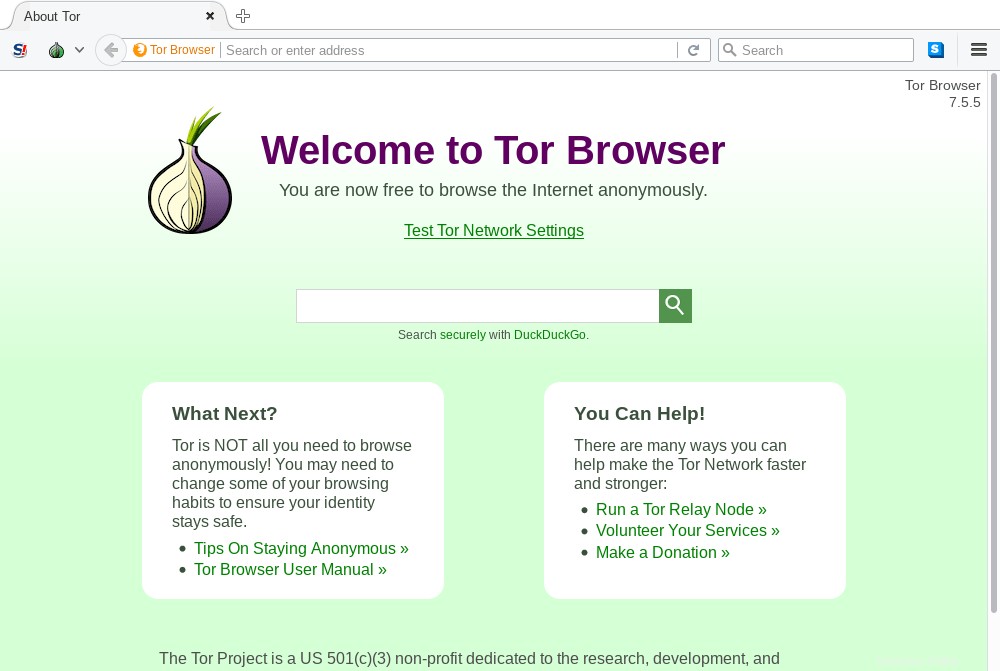
Tor-Browser
Wenn Sie das OnionShare-Bundle (unter Verwendung von PPA oder AUR) installiert haben, das mit dem Tor-Browser geliefert wird, starten Sie OnionShare direkt aus Ihrem Menü oder mit dem Anwendungsstarter.
Die Standardschnittstelle von OnionShare sieht wie folgt aus.
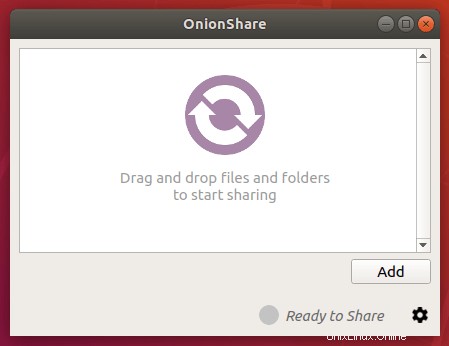
OnionShare-Schnittstelle
Jetzt ist es an der Zeit, die Dateien und Ordner mit anderen Benutzern zu teilen.
Klicken Sie auf Hinzufügen und wählen Sie die Datei/den Ordner aus, die Sie mit anderen teilen möchten, und klicken Sie auf Freigabe starten Schaltfläche.
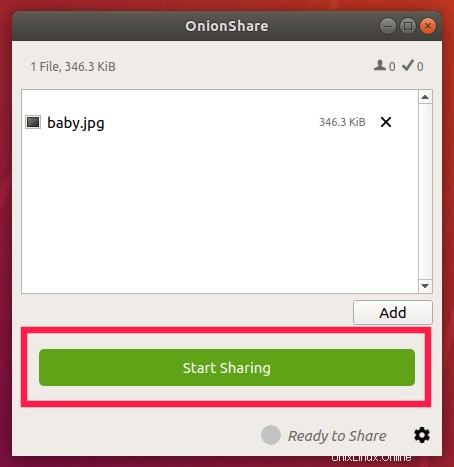
Dateien über die OnionShare-Oberfläche hinzufügen
Geben Sie OnionShare ein paar Sekunden, um ein Tor-Netzwerk mit anderen Tor-Knoten aufzubauen. Sobald die Verbindung hergestellt ist, erhalten Sie die Dateifreigabe-URL.
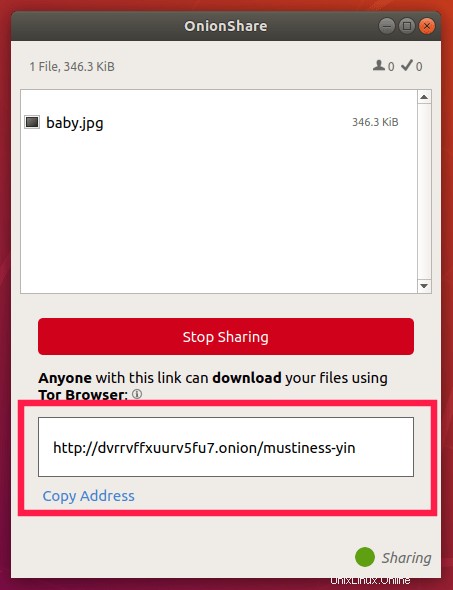
Teilen Sie Dateien mit OnionShare
Klicken Sie dann auf URL kopieren und senden Sie es an jemanden, den Sie den Ordner freigeben möchten. Denken Sie daran, dass dies die geheime URL ist und Sie diese URL über ein sicheres Medium teilen sollten . Der Entwickler von OnionShare empfiehlt, verschlüsselten Chat zu verwenden, um die URL zu senden.
Die Person, die die Dateien und Ordner erhält, muss OnionShare nicht auf ihrem System installieren. Alles, was sie brauchen, ist nur Tor-Browser . Die Empfänger können auf die freigegebenen Inhalte zugreifen, indem sie zu der URL navigieren, die Sie über ein sicheres Medium gesendet haben. Sagen Sie ihnen einfach, dass sie die URL in die Adressleiste des Tor-Browsers einfügen und auf Dateien herunterladen klicken sollen Schaltfläche.
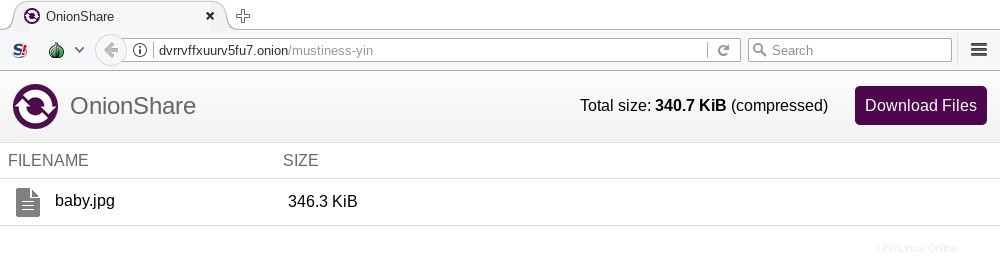
Über OnionShare gesendete Dateien herunterladen
Sobald die Datei heruntergeladen wurde, zeigt Ihnen OnionShare die Nachricht „Download abgeschlossen“.
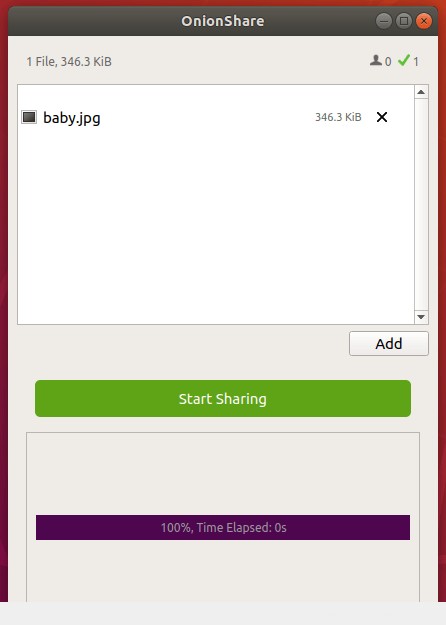
Über OnionShare gesendete Dateien herunterladen
Auf diese Weise können Sie beliebige Dateien/Ordner jeder Größe teilen, solange Sie auf beiden Seiten eine aktive Internetverbindung haben und Tor-Browser und OnionShare auf Ihrem System und nur installiert sind Tor-Browser auf Empfängerseite.
Standardmäßig beendet OnionShare die Freigabe der Dateien/Ordner, sobald sie auf der Empfängerseite heruntergeladen wurden. Sie können dieses Verhalten natürlich in den Einstellungen ändern Registerkarte.
Um die Seite „Einstellungen“ zu öffnen, klicken Sie auf die Zahnradschaltfläche in der unteren rechten Ecke und deaktivieren Sie die Schaltfläche mit der Aufschrift – Freigabe nach dem ersten Download beenden .
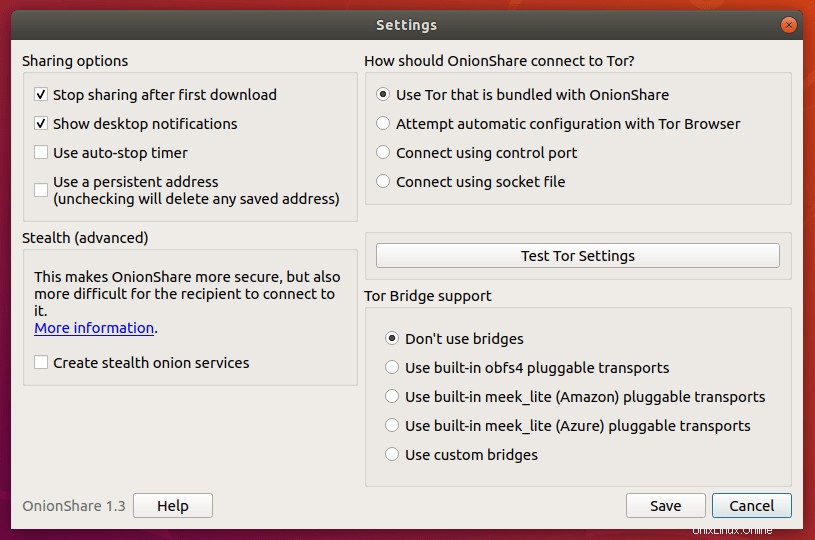
OnionShare-Einstellungen
Sie können auch andere Freigabeoptionen festlegen, z. B. Auto-Stopp-Timer verwenden. Außerdem können Sie auswählen, wie sich der Tor-Browser mit OnionShare verbinden soll. Ich empfehle Ihnen, die Standardwerte beizubehalten.
Der einzige Nachteil bei der Verwendung von OnionShare ist, dass Sie beim Teilen der URL mit dem Empfänger sehr vorsichtig sein müssen. Senden Sie es nicht über herkömmliche Postdienste, Messenger oder andere unsichere Medien. Stellen Sie außerdem sicher, dass Ihr System nicht kompromittiert ist. Wenn Ihr System bereits enthalten ist, gibt es keine Privatsphäre und keinen Schutz. Tor und OnionShare schützen Sie nicht vor virenbefallenen oder bereits kompromittierten Systemen.